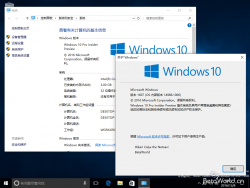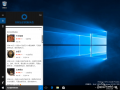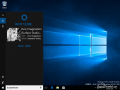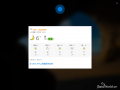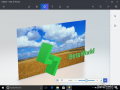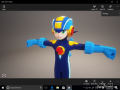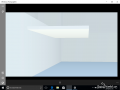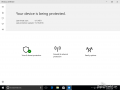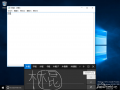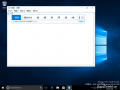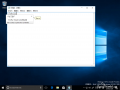Windows 10:10.0.14986.1000.rs prerelease.161202-1928
2016年12月8日通过快速通道推送。2016年12月15日通过慢速通道推送。
新的特性
Cortana
1.可使用语音命令电脑关机、调整音量大小:作为Cortana顶级需求之一,现在我们已经实现使用语音命令控制电脑,新增语音关机和调整音量,另外还可以语音命令进行重启电脑、锁屏或者让系统进入睡眠、增加或者降低音量。
2.Cortana爱音乐:现在你可以使用Cortana进行音乐播放控制(暂限美国-英语),从该版本开始将开放针对《iHeartRadio》和《TuneIn Radio》自然语音命令控制,包括在锁屏状态下,语音命令举例如下:
- Play <Artist/Track/Title/Genre> on <AppName>
- Play Drake on iHeartRadio
- Play Christmas music on iHeartRadio
- Play NPR Hourly News on TuneIn
- Play jazz music on TuneIn
- Play <Frequency/Call Letters> on <AppName>
- Play 90.3 on iHeartRadio
- Play KUOW on TuneIn
当你使用这些应用听音乐时,仍可以使用Cortana语音命令控制播放和调整音量大小。在广播频道状态下,我们经常会听到朗朗上口、耳熟能详的曲调,因此新增加了“What’s Playing”(正在播放什么)识别功能,比如可以问:“Hey Cortana, What song is Playing?”(你好小娜,正在播放歌曲是什么),这适用于所有播放音乐的应用。作为额外奖励,Cortana还支持智能记忆上一次播放歌曲的应用软件,用户不必一次又一次的重复说明是Groove音乐等。你所做的只需要说一次应用名称,比如“Play jazz music on iHeartRadio”(在iHeartRadio上播放爵士乐),然后就会一直使用iHeartRadio,也欢迎大家使用反馈。
3.新增支持简体中文音乐识曲功能:现在微软小娜已支持中国音乐歌曲播放识别,只需点击小娜主页右上角的“音乐”按钮,小娜就会倾听音乐进行识别,内置的网易云音乐服务会告诉你这是什么歌曲,当然这项功能此前已经登陆英语(美国)地区。
4.空闲全屏状态:当在Win10锁屏和空闲状态语音唤醒小娜时,微软改进了Cortana的外观界面,当在这种状态下,询问Cortana问题时将会呈现华丽优雅的全屏状态,“你好小娜”后静等10秒钟,然后看看会发生什么。
5.使用Azure Active Directory (AAD) 身份识别进行Cortana登录:该功能允许用户使用工作或学校帐户登录Cortana服务,在不支持MSA帐户情况下使用Cortana,请到Cortana的记事本和关于中进行登录,可以获得大多数Cortana体验,AAD登录功能目前仅适应于Windows10 PC设备。
Windows Ink
6.恢复到前一个草稿图:在Build 14986系统中草稿图可以恢复到上一个状态。默认情况下,当你打开Sketch时,会出现新的截图,但是当你点击“恢复”按钮后将会呈现之前的草稿图,非常方便。
7.升级Ink弹出视觉:Windows Ink钢笔、铅笔和突出显示弹出窗口现在有着特定的颜色和宽度等预览,在SDK中能够提升任何应用中的Windows Ink。微软升级了视觉画面,在高对比度下窗口线条颜色不再重复,点击颜色或宽度后就会收回。
8.更精确地控制标尺旋转:升级的Windows Ink标尺现在可以使用副位的增量旋转,连接屏幕上两点时更加精确。
9.提升Ink的顺滑体验:当使用Ink功能时光标不再显示,相信这将使得Ink体验更加匹配纸笔体验。
提升Windows 更新
10.当指定升级时,可以设置更多:当升级Windows更新时用户不能使用电脑,对此微软引入了更加具体的升级时间待安装。如果Windows Update无法找到一个好时间来重新启动你的电脑来获得部署最新更新,现在你将得到提示“立即重新启动”,“计划”具体时间,或者简单的“稍后提醒我”不会提供更新但会再次提醒你这些选项。
11.系统更新更容易腾出空间:有时候磁盘会被装满,当遇到这种情况用户不得不先清理空间再获取更新,之前可能有些麻烦,但现在微软简化了过程,用户可以很容易看到所需的硬盘空间,包括创建选项。Windows 10设置页面白色显示,升级使用Windows更新时您遇到此问题(将有Windows Update设置链接修复遇到的问题),使用ISO升级时显示蓝色界面(在升级前有相关链接进行问题修复)。
在东亚地区的改进
12.中文输入法编辑器(IME)改进:微软表示已经收到大量关于中文输入法的建议和反馈,下面是几项变化。
- 拼音的智能模糊匹配和升级微软拼音输入法候选窗格体验:作为努力提高中文输入的效率的一部分,微软拼音输入法候选词窗格已升级,更容易找到想要的词汇,明确表明模糊拼音候选词,还有相应的更改相关设置提示。当你输入时,该功能会自动显示模糊拼音候选词。另外大多数热词也会出现,并且突出显示,更易于搜索和学习。
- 新的输入法模式的上下文菜单:任务栏中的IME模式指示器右键点击会出现上下文菜单,使用拼音或者五笔拼音,它包含轻松地访问IME设置页面,或显示语言栏选项。
- 微软拼音输入法支持导入和导出自学习短语:如果你开启了自学习短语,微软拼音输入法可以学习和存储你输入的自定义短语,并且支持导入和导出自学习短语。意味着多台Win10设备可以共享和同步拼音输入法词汇。
- 五笔拼音输入法升级,支持用户定义词组:现在你可以手动自定义词组,或者导入导出词汇文件,在五笔拼音设置中,单击“用户定义短语”按钮,输入自定义词语。
- 中文(简体)的笔迹连线模式:在一周年更新中,中文简体书写板仅支持使用文本框模式,每个框中写单个字符,在Build 14986中,像日语输写板那样,现在中国简体书写也将支持连续的长条输入。
13.日语输入法编辑器(IME)改进:
- 现在可以删除文本预测候词。候选列表中条目中一个“X”按钮将出现,被移除的候选词下次将不会出现。
- 提高日语IME转换精确度:微软加强了日本拼音输入法的转换逻辑,根据上下文更加连贯。比如在Win10一周年更新中一次输入“にんげんをやとう”,然后进行文本转换,拼音输入法将得到正确的结果。但如果是分两部分,输入“にんげんを”,转换,然后再输入“やとう”再转换。拼音输入法会转换成差异的结果。微软改进了短縮語学习模式,加入新的新的键盘快捷键(ctrl+.),所以能够进行特别转换。
- 提高可靠性和响应:微软还改进了日语输入法编辑器的响应能力,修复关键输入有时候会可能卡住问题,还修复了日语拼音输入法在特定环境下不能自学习问题,另外修复在使用命令“runas”导致不能输入的问题。
其他主要改进
14.企业级云打印服务:新的企业级云打印服务UI在设置——设备——打印机和扫描仪中,当通过Azure Active Directory加入设备后,可以发现公司打印机,这需要IT管理员部署和配置后端服务。
该功能需要相应的后端服务工作,不过目前尚未提供。在过渡时期请继续使用现有的UI进行发现和安装打印机。
15.Windows 游戏栏提升全屏支持:在一周年更新中,游戏栏加入了6种全屏游戏支持,在14986中,全屏模式下新增19种游戏支持,同样使用WIN + G快捷键唤出游戏栏来捕捉记录或者截图。
下面是支持游戏列表:
- ARMA 3(武装突袭3)
- Battlefield 1(战地1)
- Civilization V(文明5)
- Dark Souls III(黑暗之魂3)
- Fallout 4(辐射4)
- Final Fantasy XIV: A Realm Reborn(最终幻想14:重生之境)
- Mad Max(疯狂麦克斯)
- Mafia 2(黑手党2)
- NBA 2K16
- Overwatch(守望先锋)
- Star Wars: The Old Republic(星球大战:旧共和国)
- StarCraft II: Heart of the Swarm(星际争霸2:虫群之心)
- The Binding of Isaac(以撒的结合)
- The Witcher 3: Wild Hunt(巫师3:狂猎)
- Terraria(泰拉瑞亚)
- Tom Clancy’s The Division(汤姆克兰西:全境封锁)
- Total War: WARHAMMER(全面战争:战锤)
- Warframe(星际战甲)
- World of Tanks(坦克世界)
注意:你可以在Windows 游戏栏设置中控制该功能,比如“当全屏游戏时显示游戏栏”对话框,还有众多改进的游戏体验。
16.Microsoft Edge引入新的扩展:微软为用户带来更多浏览器插件扩展,包括《Ebates》《Intel TrueKey》和《Read & Write》。
17.升级的渲染技术:微软已经改变了UWP内容的渲染技术,增强UWP应用中的可视化显示,开放Windows.UI.Composition API给开发者,进行XAML UWP应用和shell渲染。
18.讲述人的改进:
- 为用户提供有关字体,颜色,行间距,边距等的更多信息。按Caps Lock + F来听取这些信息。继续按Caps Lock + F循环查看九类信息。使用Shift + Caps Lock + F来反向移动这些类别。
- 讲述人功能的默认级别名为Context Awareness,现在设置为2.当您在开始菜单,办公室功能区等区域移动时,您将会听到其他信息,包括您所在的区域。使用Alt + Caps Lock + /循环选择不同的选项。0表示关闭该功能。
- 获得关于具有焦点的物品的高级信息的关键点已更改为“讲述人”中的Caps Lock + F的Caps Lock + 0。
19.全新的Windows Defender:为了更容易的查看和控制系统的安全,升级到Build 14986后,重启电脑你将发现全新的Windows Defender,搜索结果显示Windows Defender/可信任的Windows应用,值得注意的是,目前全新的Windows Defender还是半成品,并未完全实现。
20.注册表编辑器改进:继续增强注册表主题体验,新增大家熟悉的文件管理器键盘导航快捷键,现在大家很容易上翻(Alt+ 方向键上),后退(Alt+ 方向键左),前进(Alt+ 方向键右),在视图按钮还添加新的入口,可以自定义注册表编辑器使用的字体。
21.USB Audio 2.0驱动:此前的版本中包含微软类驱动支持USB Audio 2.0标准,如果你有第三方驱动程序专门为你的设备所写,Windows会使用而不是替换。在Build 14986将试验类驱动,限保证基本的兼容性,发现Bug等。
另外微软还表示:
- 微软官方类驱动不支持ASIO(频流输入输出接口)
- 微软官方类驱动不支持特定应用的独特模式WASAPI中使用
22.针对桌面应用程序提升高DPI支持:在几个月之前,微软分享了关于一周年更新中high DPI缩放支持,在最新的Build 14986中,微软很高兴与大家分享更多信息。采用high DPI的Win10设备,比如Surface Book用户,将会看到一些桌面应用程序文本显示方面的显著提高,更加清晰,而此前比较模糊,特别是Microsoft管理控制台(MMC)管理单元,如设备管理器。
23.预装View 3D Preview:View 3D预览应用程序包含在Build 14986中,可让每个人轻松打开和查看3D模型。只需启动View 3D Preview并选择打开按钮并导航到计算机上支持的3D对象以查看,旋转和放大对象。 View 3D Preview支持打开.fbx和.3mf文件类型。
24.UUP更新机制:从14986开始使用名为UUP的机制发布系统更新。
25.Windows Holographic 应用更新:只能打开开始菜单,界面风格和HoloLens类似。
26.新版分享面板:
Windows Registry Editor Version 5.00 [HKEY_LOCAL_MACHINE\SOFTWARE\Microsoft\SharePlatform] "EnableNewShareFlow"=dword:00000001
27.微软改进了Windows Hello面部,这可能会要求“提高识别率”以再次得到认可。进入设置>帐户>登录选项,并在“Windows Hello”和“人脸识别”下,选择“提高识别率”以通过“改善识别”向导。
28.任务栏的右键菜单中的设置现在被称为“任务栏设置”。
29.微软已将手写面板的默认状态更改为在文本字段旁边悬浮,而不是停靠在屏幕的底部。如果您更喜欢停靠模式,您仍然可以通过点击手写面板右上角的图标进行选择。
30.微软已将全屏设置搜索结果更新为使用较小的图标,微软认为这样可以提供更加完美的感觉,并且可以一次在页面上显示更多搜索结果。
31.安装界面中的进度条元素被微软更换。
修复问题
1.解决了虚拟触摸板的左右按钮可能无法在某些设备上工作的问题。我们还修复了如果主监视器不触摸时虚拟触摸板无法启动,并将虚拟触摸板图标添加到任务栏设置的问题,您可以在其中打开或关闭系统图标。
2.解决了在您的电脑闲置一段时间后,应用程序(例如商店,照片和人)可能自行启动的问题。
3.修复了导航到设置>系统>电池会导致设置应用崩溃的问题。
4.修复了在Office应用程序(如Outlook或Word 2016)中输入时使用〜切换使用泰语键盘的语言可能会导致挂起的问题。
5.修复了双击Excel文档以从文件资源管理器中打开它会导致Microsoft Excel崩溃的问题。
6.修复了Windows Hello可能卡住的问题“寻找你”。
7.修复了一个问题表面拨号的内线人员最近可能会遇到旋转拨号盘时可能会导致意外嘟嘟声的情况。
8.修复了文件资源管理器文件菜单中的PowerShell条目有时会意外变灰的问题。
9.修复了当显示语言设置为中文(繁体)并且系统使用语音排序方法时,任务栏中的时钟和日历弹出不会启动的问题。
10.解决了一些问题,其中一些通知可能会过高或过低,然后将其视为正确的位置。
11.修复了一个问题,即如果关闭了特定应用的广告,则仍然可以看到广告。
12.修复了一个问题内部人员可能会遇到桌面上的收藏夹栏可能显示为空,尽管“收藏夹”文件夹中有项目。
13.修复了一个问题,当在Microsoft Edge中的许多GIF或循环视频的某些网页上闲置时,可能会导致CPU节流。
14.修复了可能导致Alt + D有时无法将焦点设置到Microsoft Edge地址栏的问题。
15.对于升级到14926-14959的个人电脑的内部人员,某些默认电源设置可能已丢失,并且在后续升级时不会恢复。这会导致设备潜在使用更多电量,更改平板电脑上的电源按钮行为等。从14986开始,尝试检测此问题并在升级过程中重新应用电源设置。此尝试是帮助解决内部人员此问题的临时流程,一旦我们接近创意者更新版本,将会被删除。
16.已听到您的反馈,并更新了我们的Windows错误报告逻辑,以便上传崩溃数据不应再影响在线游戏,视频,Skype通话或其他网络密集型活动。
17.修复了导致微软工作室游戏如Microsoft Sudoku,Jigsaw,Minesweeper,Taptiles和寻宝游戏潜在冻结的问题。
18.修复了一个问题,如果任务栏位置设置在最前面,升级后它会显示在欢迎屏幕上。
已知问题
1.键盘上的亮度调整热键不能正常工作,用户需要到设置>系统>显示里面进行手动调节。
2.在打开OneDrive文件夹的时候系统会弹出崩溃提示,用户需要打开CMD或者PowerShell输入“attrib -O”。
3.部分用户不能正常使用DirectAccess功能。
4.使用Windows Edge的时候,会显示“命令无效”,此时需要进行ALT+TAB的切换。
5.在安装应用程序之后不能使用“你好,小娜”功能,用户需要等待5分钟再进行尝试。
6.Windows Defender会出现许多小问题,包括不能进行正常设置,控制面板不能正常启动等。